Observação
O acesso a essa página exige autorização. Você pode tentar entrar ou alterar diretórios.
O acesso a essa página exige autorização. Você pode tentar alterar os diretórios.
Este artigo ajuda você a atualizar as informações de contato para uma conta de cobrança no portal do Azure. As instruções para atualizar as informações de contato variam de acordo com o tipo de conta de cobrança. Para saber mais sobre contas de cobrança e identificar seu tipo conta de cobrança, confira Exibir contas de cobrança no portal do Azure. Uma conta de cobrança do Azure é separada da sua conta de usuário do Azure e da conta Microsoft.
Se desejar atualizar suas informações de perfil do usuário do Microsoft Entra, somente um administrador de usuário poderá fazer as alterações. Se você não tiver recebido a função de administrador de usuário, entre em contato com o administrador do usuário. Para obter mais informações sobre como alterar um perfil de usuário, confira Adicionar ou atualizar as informações do perfil de um usuário usando o Microsoft Entra ID.
Endereço do comprador – o endereço do comprador é composto pelo endereço e as informações de contato da organização ou do indivíduo responsável por uma conta de cobrança. Em outras palavras, as informações do cliente descrevem a entidade legal. Ele é exibido em todas as faturas geradas para a conta de cobrança.
Endereço de cobrança - O endereço de cobrança é o endereço e as informações de contato da organização ou do indivíduo responsável pelo pagamento das faturas geradas para uma conta de cobrança.
- Para uma conta de cobrança de um Microsoft Online Service Program (MOSP), o endereço de cobrança aparece nas informações do cartão de crédito ou da fatura. Quanto às contas MOSP, suas informações de cobrança são as mesmas que suas informações de pagamento (detalhes do cartão de crédito ou da fatura).
Observação
Se você quiser atualizar suas informações de cobrança, consulte Editar os detalhes do cartão de crédito.
- Para uma conta de cobrança para um MCA (Contrato de Cliente da Microsoft), há um endereço para cobrança para cada perfil de cobrança e ele é exibido na fatura gerada para o perfil de cobrança.
Endereço de email de contato para emails de serviço e de marketing – para receber notificações importantes de cobrança, serviço e relacionadas a recomendações para a conta do Azure, você poderá especificar um endereço de email diferente daquele com o qual você entra. Os emails de notificações de serviço, como problemas de segurança urgentes, alterações de preço ou alterações da falha nos serviços usados pela conta, são sempre enviados ao endereço de conexão.
Pré-requisitos
Atualizar um endereço de cliente da conta de faturamento MOSP
Use as informações a seguir para atualizar seu endereço de cliente.
Entre no portal do Azure usando o endereço de email, que tem permissão de administrador da conta na conta em questão.
Pesquise Gerenciamento de Custos + Cobrança.
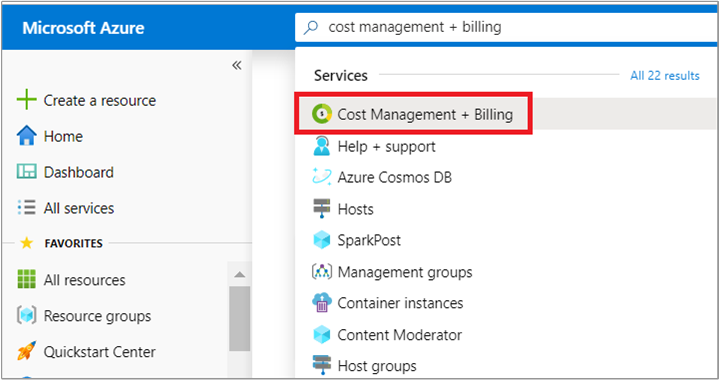
Selecione Propriedades no lado esquerdo.
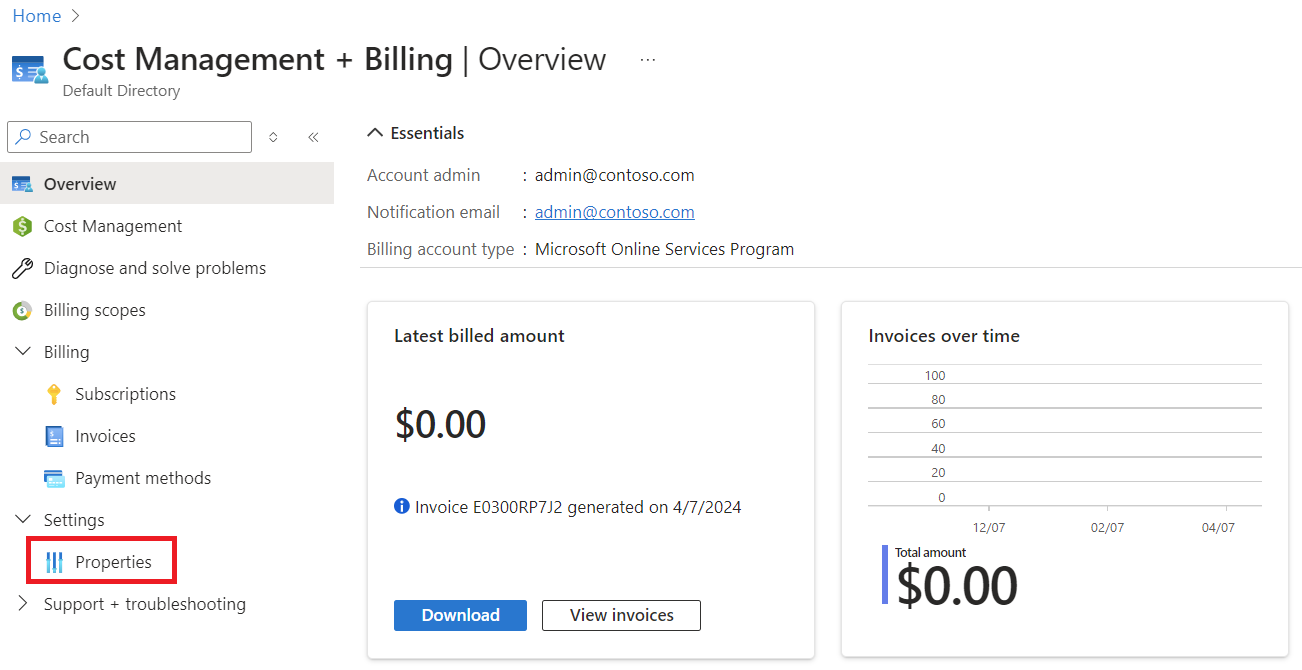
Selecione Atualizar vendido para para atualizar o endereço do cliente.
Insira o novo endereço e selecione Salvar.
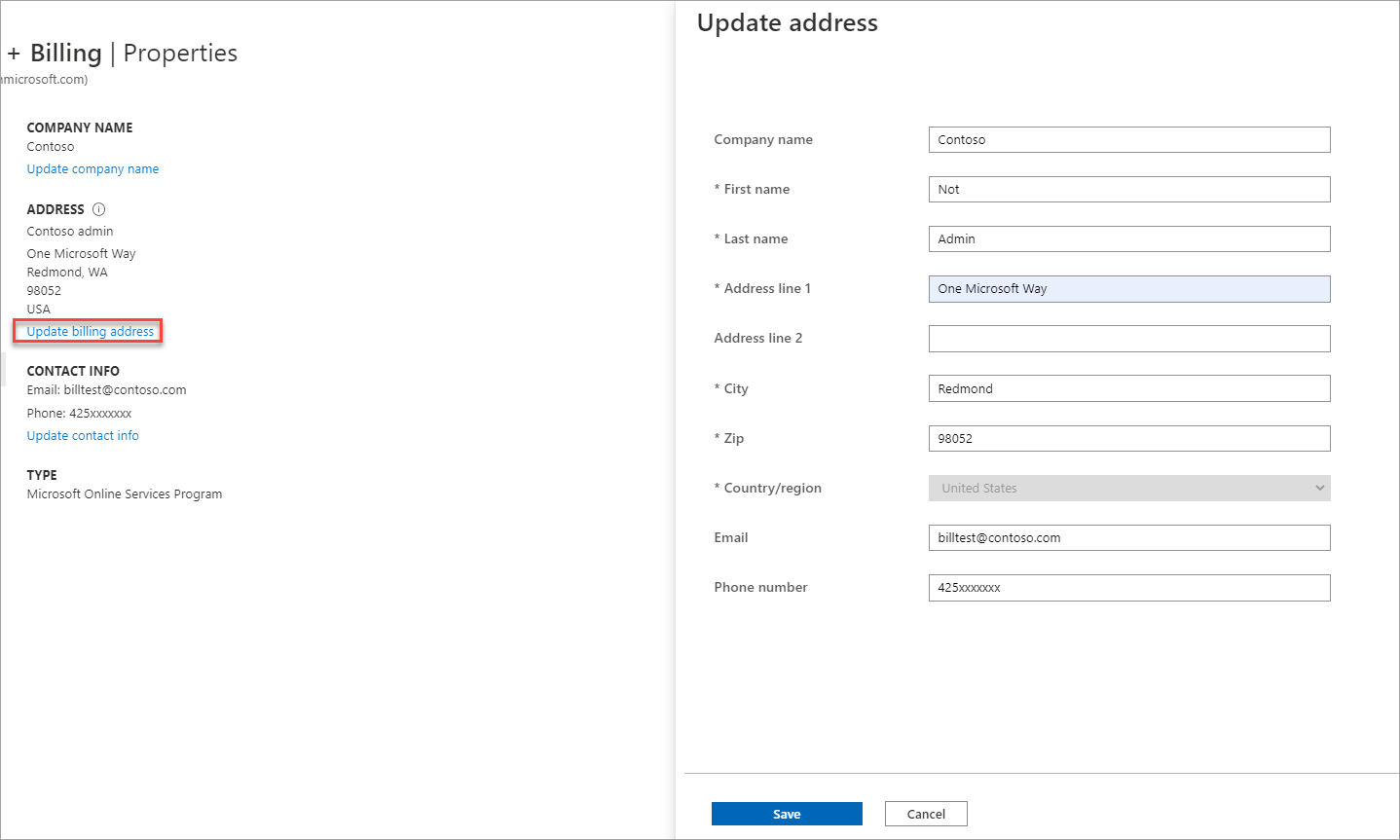
Atualizar um endereço do comprador de conta de cobrança do MCA
Siga estas etapas:
Entre no portal do Azure usando o endereço de email, que tem uma função de proprietário ou colaborador na conta de cobrança para um Contrato de Cliente da Microsoft.
Pesquise Gerenciamento de Custos + Cobrança.
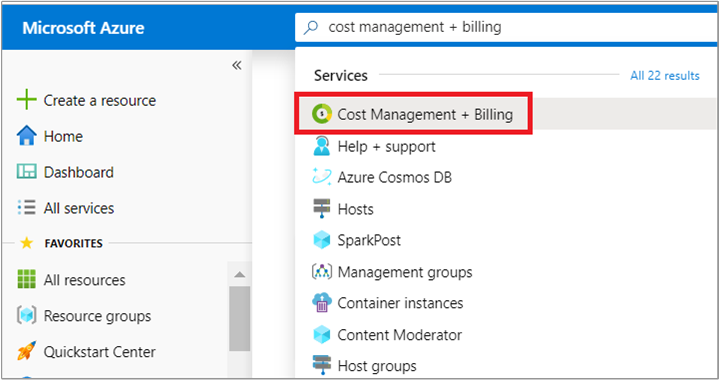
Selecione Propriedades do lado esquerdo e escolha Atualizar o campo Comprador.
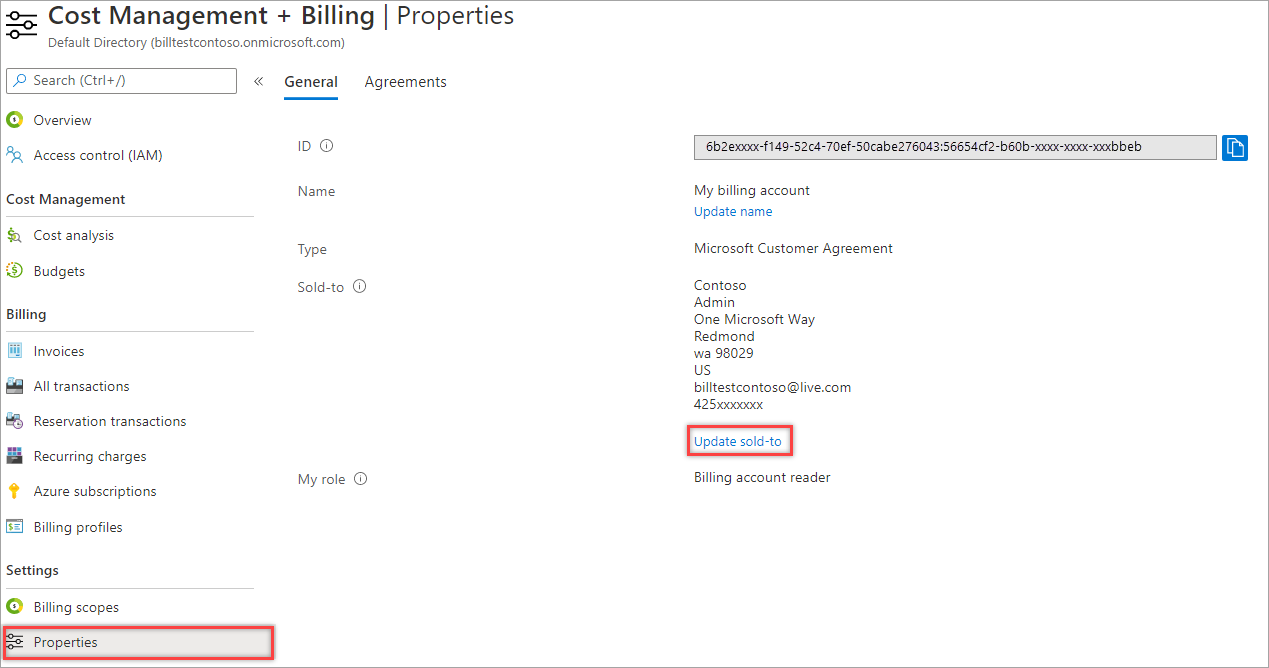
Insira o novo endereço e depois selecione Salvar.
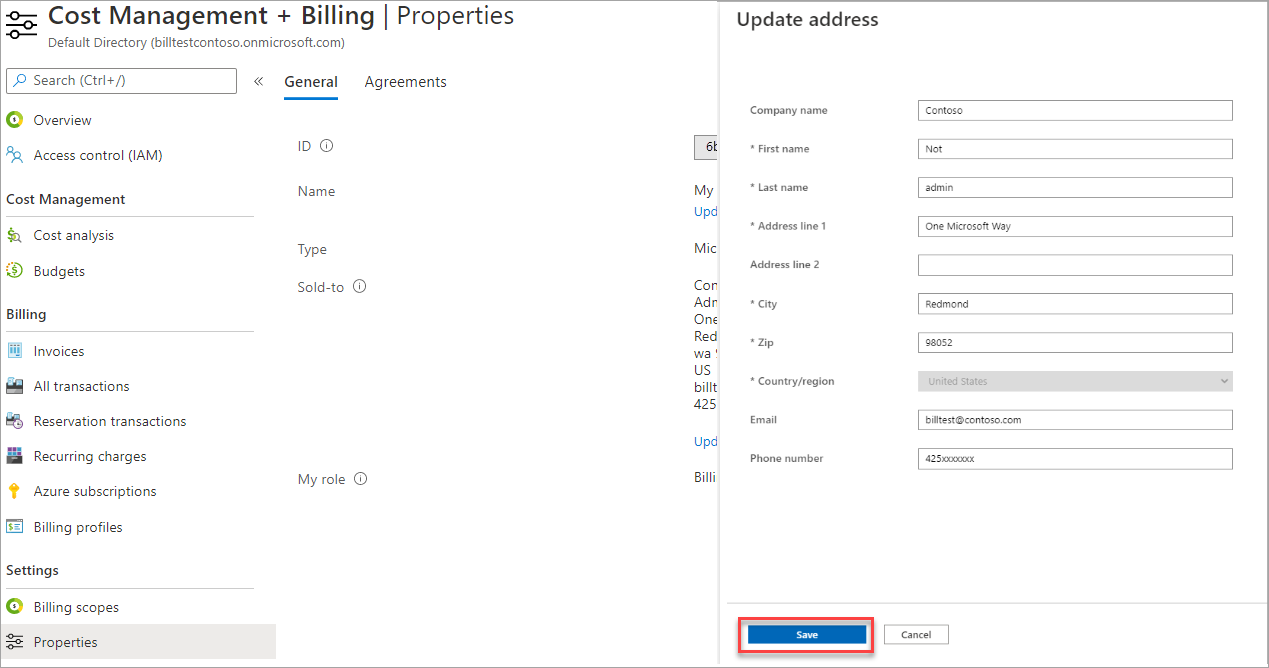
Importante
Algumas contas exigem verificação adicional antes que as respectivas informações de comprador possam ser atualizadas. Se a sua conta exigir aprovação manual, será solicitado que você entre em contato com o Suporte do Azure.
Atualizar um endereço da conta de cobrança do MCA
Siga estas etapas:
Entre no portal do Azure usando o endereço de email, que tem uma função de proprietário ou colaborador em uma conta de cobrança ou um perfil de cobrança para um MCA.
Pesquise Gerenciamento de Custos + Cobrança.
Selecione Perfis de cobrança do lado esquerdo.
Selecione um perfil de cobrança para atualizar o endereço para cobrança.
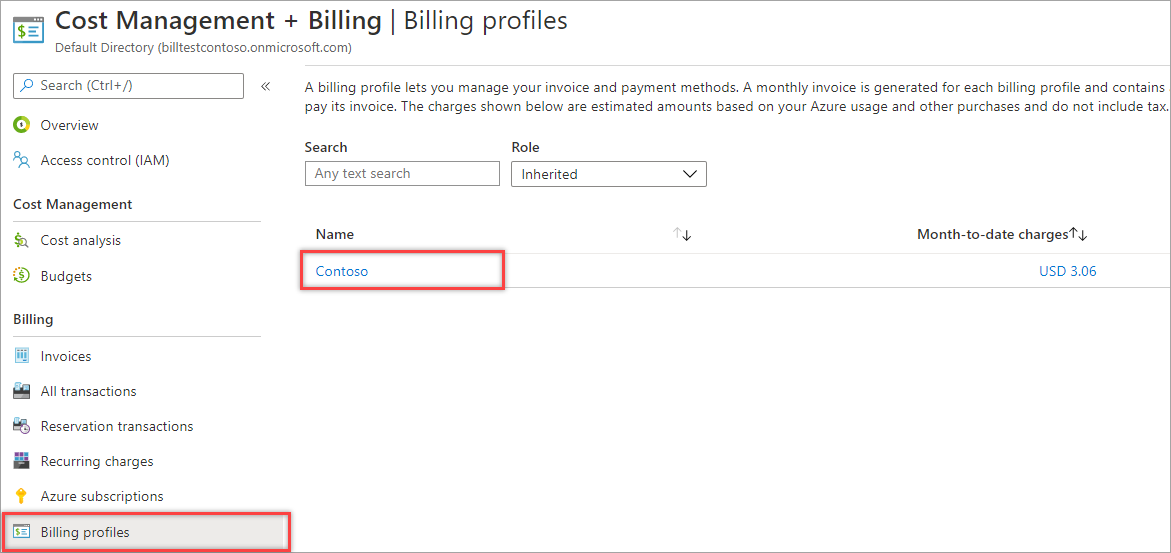
Selecione Propriedades no lado esquerdo.
Selecione Atualizar endereço.

Insira o novo endereço e selecione Salvar.
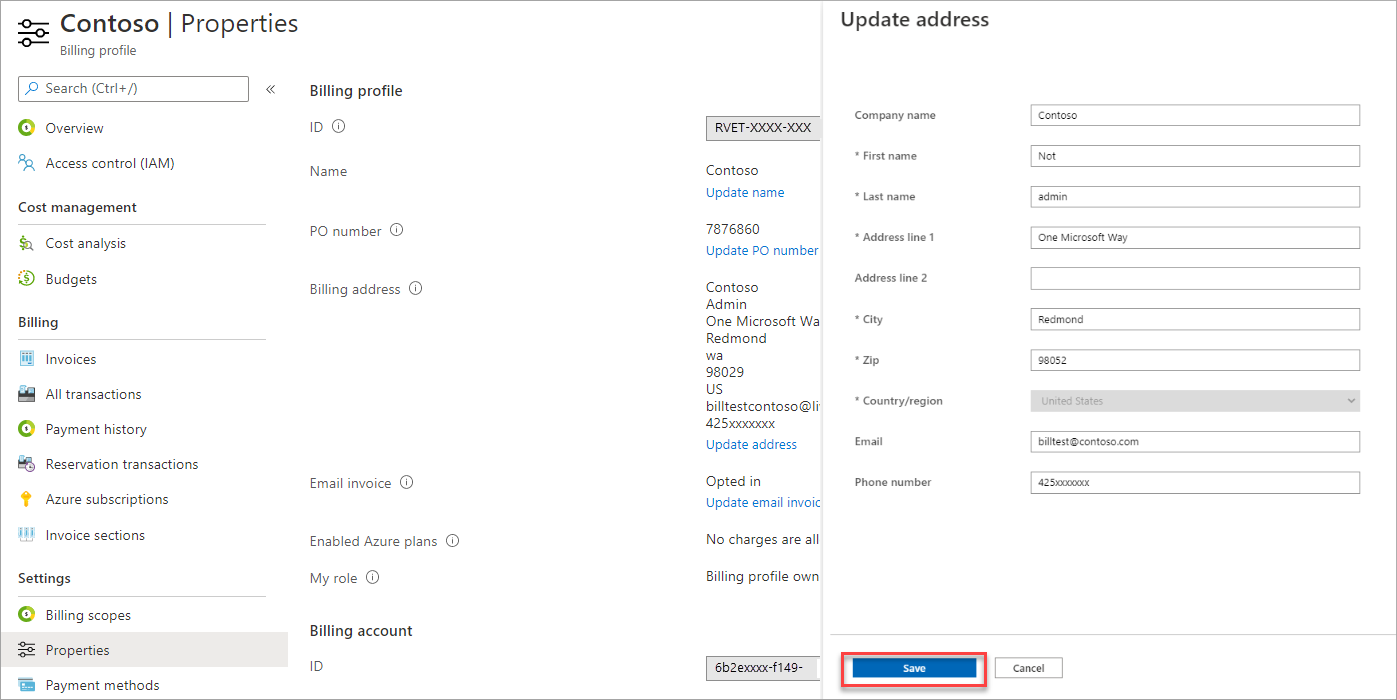
Adicionar um número da OC
Por padrão, as faturas do perfil de cobrança não têm um número de ordem de compra associado. Depois de adicionar um número da OC a um perfil de cobrança, o sistema usará o número da OC atualizado na próxima fatura. Posteriormente, o número da OC aparecerá nas faturas do perfil de cobrança.
Para adicionar um número da OC a um perfil de cobrança, use as etapas a seguir.
Entre no portal do Azure.
Procure Gerenciamento de Custos e Cobrança e selecione Escopos do orçamento.
Selecione o escopo do orçamento.
No menu à esquerda em Cobrança, selecione Perfis de cobrança.
Escolha o perfil de cobrança apropriado.
No menu à esquerda em Configurações, selecione Propriedades.
Selecione Atualizar o número da OC.
Insira um número da OC e selecione Atualizar.
Atualizar um número de OC
Se quiser atualizar um número da OC de uma fatura não paga, escolha a ID da Fatura e atualize o número da OC da fatura. O sistema regenerará as faturas em até 24 horas.
Para alterar o número da OC de um perfil de cobrança, use as etapas a seguir.
Entre no portal do Azure.
Procure Gerenciamento de Custos e Cobrança e selecione Escopos do orçamento.
Selecione o escopo do orçamento.
No menu à esquerda em Cobrança, selecione Perfis de cobrança.
Escolha o perfil de cobrança apropriado.
Selecione Faturas.
Selecione a ID da Fatura que você deseja atualizar.
Escolha Alterar Fatura para + número da OC e, em seguida, selecione Atualizar número da OC.
Na janela Atualizar número da OC, insira um número da OC e selecione Atualizar.
Atualizar a ID de imposto
Atualize sua ID de imposto depois de mover as assinaturas. Essa ID de imposto é usada em cálculos de isenção de imposto e é exibida na sua fatura. Para atualizar as informações da conta de cobrança
Entre na Microsoft Store para Educação.
Selecione Gerenciar e Contas de cobrança.
Em Visão geral, selecione Editar informações da conta de cobrança.
Faça as atualizações e selecione Salvar.
Emails de serviço e de marketing
Você será solicitado no portal do Azure a verificar ou atualizar seu endereço de email a cada 90 dias. A Microsoft envia emails para esse endereço de email com as informações relacionadas à conta do Azure para:
- Notificações de serviço
- Alertas de segurança
- Fins de cobrança
- Suporte
- Comunicações de marketing
- Recomendações de melhores práticas, com base no seu uso do Azure
Insira o endereço de email em que você deseja receber comunicações sobre sua conta. Ao inserir um endereço de email, você aceitará receber comunicações da Microsoft.
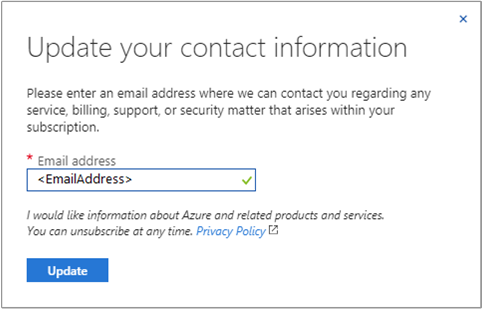
Altere seu endereço de email de contato
É possível alterar seu endereço de email de contato usando um dos métodos a seguir. A atualização do seu endereço de email de contato não atualiza o endereço de email com o qual você entra.
- Se você for administrador de uma conta MOSP, siga as instruções em Atualizar endereço de venda de uma conta de cobrança MOSP e selecione Atualizar informações de contato na última etapa. Em seguida, insira o novo endereço de email.
- Acesse a área Informações de contato no portal do Azure e insira o novo endereço de email.
- No portal do Azure, selecione o ícone com suas iniciais ou imagem. Em seguida, selecione o menu de contexto ( ... ). Em seguida, selecione Minhas Informações de Contato no menu e insira o novo endereço de email.
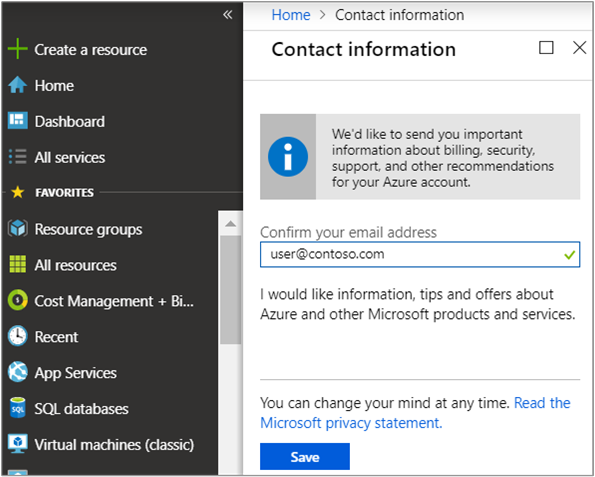
Cancelar o recebimento de emails de marketing
Para cancelar o recebimento de emails de marketing:
Acesse o formulário de solicitação para enviar uma solicitação usando o endereço de email do seu perfil. Você receberá um link por email para atualizar suas preferências.
Selecione o link para abrir a página Gerenciar permissões de comunicação. Esta página mostra os tipos de comunicações de marketing que o endereço de email optou por receber. Desmarque as seleções cujo recebimento você deseja recusar e selecione Salvar.
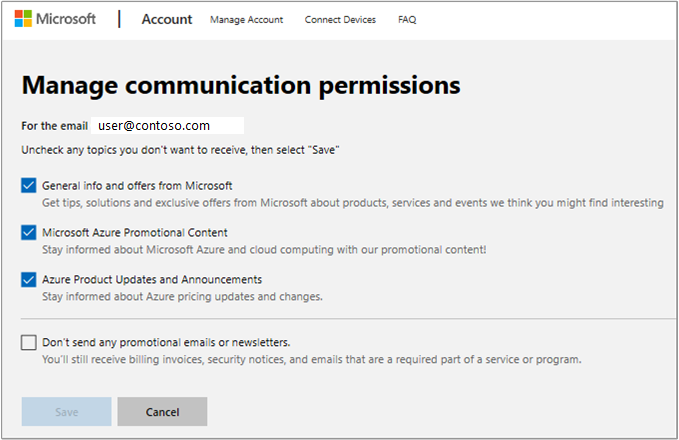
Quando você cancela o recebimento de comunicações de marketing, você ainda recebe notificações de serviço, com base em sua conta.
Atualizar o endereço de email com o qual você entra
Não é possível atualizar o endereço de email que você usa para acessar sua conta diretamente. No entanto, é possível contornar esse problema.
Se você tiver uma conta de cobrança para um MOSP, poderá se inscrever em outra conta usando o novo endereço de email e transferir a propriedade de suas assinaturas para a próxima conta.
Para uma conta de cobrança do MCA, você pode conceder as novas permissões de endereço de email em sua conta.
Atualize seu país/região
Não é possível alterar o país/região de uma conta existente. No entanto, é possível contornar esse problema.
Você pode criar uma nova conta em um país ou região diferente e entrar em contato com o suporte do Azure para transferir sua assinatura para a nova conta.
Alterar o nome da assinatura
Para proteger as assinaturas do Azure contra o uso indevido, o ato de renomear uma assinatura é monitorado para detectar atividades suspeitas. Você só pode renomear uma assinatura duas vezes em um período de cinco minutos.
Siga estas etapas:
Entre no portal do Azure, selecione Assinatura no painel esquerdo e escolha a assinatura que você deseja renomear.
Selecione Visão Geral e, em seguida, selecione Renomear na barra de comandos.
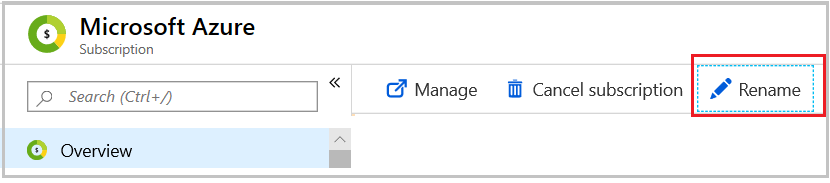
Depois de alterar o nome, selecione Salvar.